我们在创建excel图表以后,我们可以对图表的绘图区进行格式的改变设置,其操作的方法与设置excel图表区的样式的方法类似,下面我们就一起来学习一下excel图表中设置绘图区样式的具体操作方法。
1、打开excel工作表以后,我们选中绘图区,在绘图区的空白处单击鼠标右键,在弹出的快捷菜单中选择“设置绘图区格式”选项,如图1所示。

图1
2、弹出“设置绘图区格式”对话框,切换到“填充”选项卡,选中“渐变”单选按钮,单击“预设颜色”下拉按钮,在弹出的下拉面板中选择“薄雾浓云”选项(大家可以根据自己的喜欢选择,这里我只是做一个excel图表实例),如图2所示。
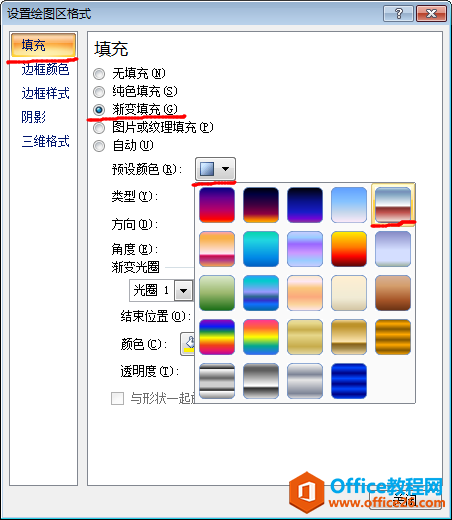
图2
3、单击“方向”下拉按钮,在弹出的下拉面板中选择“线性对角”选项,如图3所示。
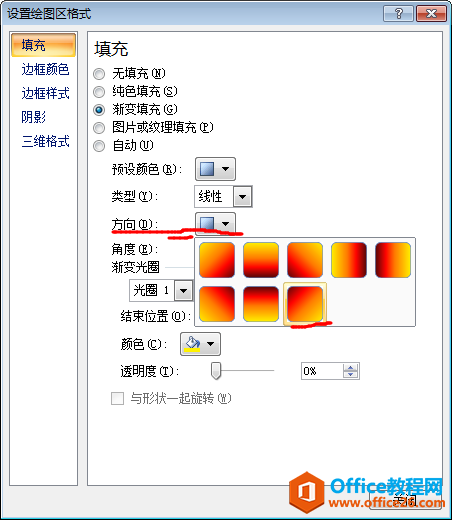
如何设置 excel 图表区的样式
我们excel中可以为创建的excel图表进行格式设置,默认的excel图表是透明无色的,我们可以让图表更加美化和专业,这样就要通过我们设置excel图表区的样式来实现了。1、打开一个带有excel图表
图3
4、切换到“阴影”选项卡,单击“预设”下拉按钮,在弹出的下拉面板中选择“内右偏移”选项,如图4所示。
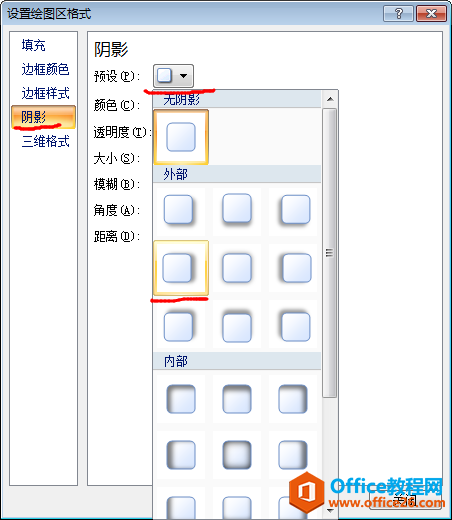
图4
5、切换到“三维格式”选项卡,单击“顶端”下拉按钮,在弹出的下拉面板中选择“艺术装饰”选项,如图5所示。

图5

图6
最后我们单击关闭按钮,返回到excel工作表以后,我们就可以看到设置完成的图表绘图区的效果了,图6所示。我们设置图表区、图表绘图区的目的是为了不让客户、老板看图表的时候看着单调,让图表达到外观专业对称的效果,同时起到美化效果。
excel 图表中坐标轴设置刻度单位
对图表设置了数据以后,我们为了能让excel图表坐标轴更清楚,需要设置图表中坐标轴的刻度单位,接下来,我们将为大家说下,excel图表中坐标轴设置刻度单位的方法。1、打开工作表以后,


